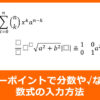パワポの背景設定のやり方
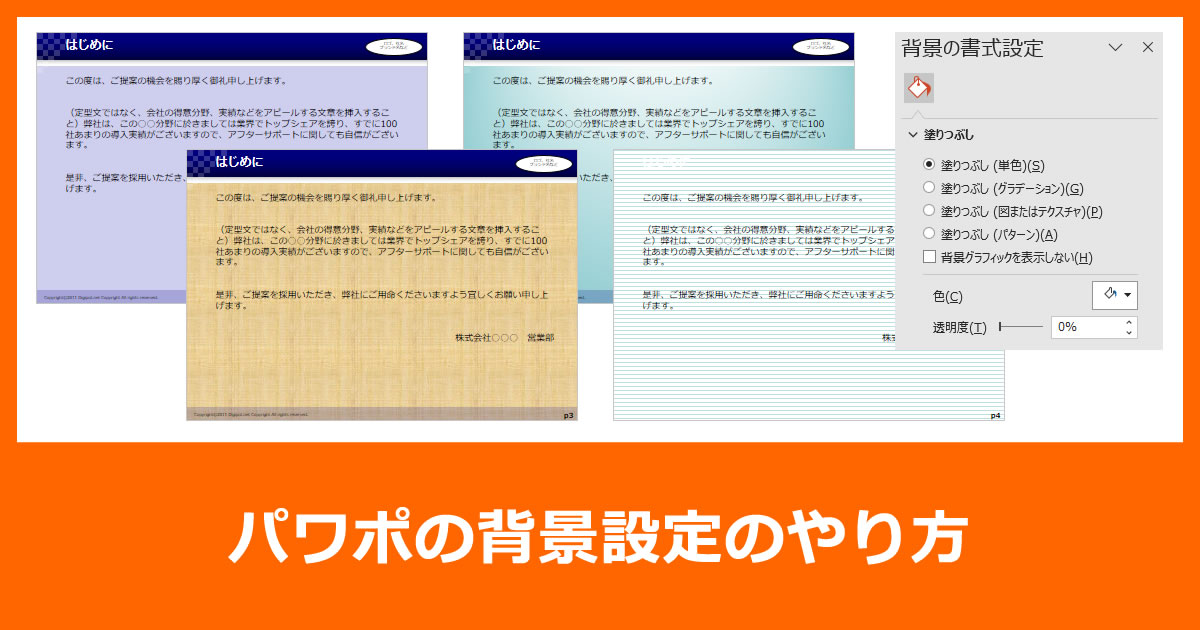
パワーポイントでスライドの背景を設定する方法の紹介です。
文字通り背景なので、文章やオブジェクトより後ろ側に指定される最背面への設定となります。
白地では味気ないと感じる場合や、イメージカラー、コーポレートカラーを演出したい場合などにも良いですね。
パワポの背景設定の手順
1.背景設定メニューを開く
背景設定したいページの白バ(文字やオブジェクトのない部分)または、背景グレーの場所で(1)右クリックしてメニューを表示させ、(2)「背景の書式設定」を選択します。
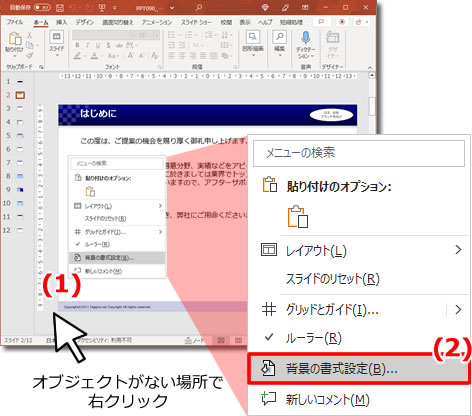
2.背景の書式設定
メニューが開きますので、任意に設定すれば完了です。

背景の書式については以下の通りです。実際に操作してチェックしてみてください。
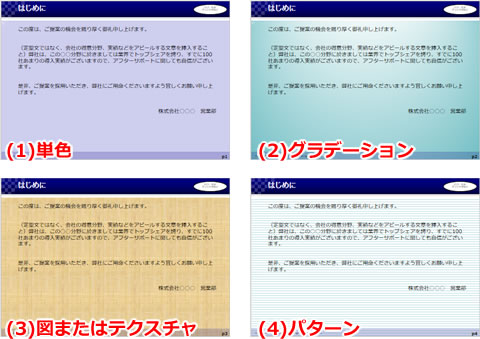
- (1)塗りつぶし(単色)・・・一色で背景を塗ります
- (2)塗りつぶし(グラデーション)・・・複数のグラデーションカラーで塗ります
- (3)塗りつぶし(図またはテクスチャ)・・・規定の図または、自分でファイルを読み込むことも可能
- (4)塗りつぶし(パターン)・・・規定のパターンから任意のカラーで塗ります
文字と背景が同系色や同じトーンのカラーになると見づらくなりますので、
文字が黒い場合は背景を薄く、文字が白い場合は背景を濃くしましょう。
※背景の設定をデフォルト(最初の状態)にする場合は、塗りつぶし(単色)から白色を選びます。
補足情報
スライドをまとめて背景設定
左側の任意のスライドを右クリックしても同じように設定できます。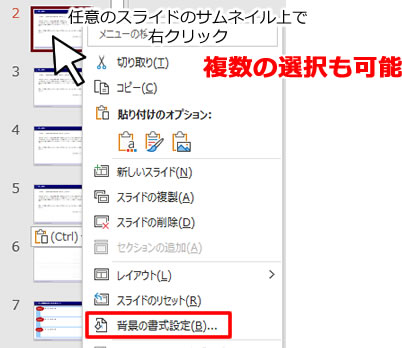
(1)まとめて選択する場合
サムネイルのエリアの任意の部分を一度クリックしてから、CTRL+Aで全選択
(2)個別に複数選択する場合
CTRLを押しながら任意のスライドのサムネイルをクリック
(3)任意の場所から複数選択する場合
任意のサムネイルをクリックしてから、SHIFT+任意のサムネイルまでをクリック
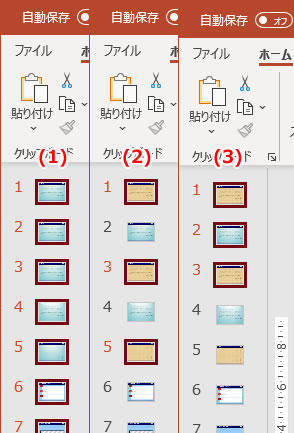
(3)スライドマスターとの違い
同じような使い方はできると思いますが、背景の書式設定は、
・背景の設定が簡単
・スライドを個別に背景を設定できる
・背景グラフィックを表示しないの設定によりスライドマスターをオフにできる
などのメリットがあると思います。

でじけろお
スライドごとに簡単に色分けしたい場合などは便利ですね


 でじけろお
でじけろお